¿Cómo crear tareas programadas?

Nota
En Fierro pueden crearse tareas programadas, en las cuales se indican ciertos parámetros para que el sistema evalúe si realizar o no determinada acción.
Por cada tarea (de cualquier tipo) se indican parámetros como Nombre, Tipo, Fecha y Hora. Éstas últimas indican cuándo exactamente se ejecutará la tarea.
Las tareas se pueden crear para ejecutarse una única vez (por ejemplo, que dentro de 15 minutos se evalúen las ventas), o en forma periódica (que las ventas se evalúen todas las noches a las 12:00).
Actualmente existen varios tipos:
Sugerencias en base a ventas;
Alerta de pedido de baja pendiente;
Regeneración de costos;
Actualización de cotizaciones;
Búsqueda automática de tapas faltantes;
SINLIARG: recepción de mensajes por mail (POP3);
SINLIARG: envío de mensajes por mail (SMTP);
Prueba (tarea de autoevaluación del mecanismo).
Sugerencias en base a ventas

A partir de un ritmo alto de ventas, el sistema produce «alertas de reposición» para detectar qué libros requieren de urgente recompra. El usuario puede programar también otros criterios: libros que están por debajo de un stock mínimo, o que han llegado a stock cero, etcétera.
El sistema puede enviar dichas alertas al mail del usuario, y crear automáticamente las sugerencias de compra respectivas (Véase ¿Cómo agregar una sugerencia de compra?).
En , pulsar el botón Crear: aparece el editor de tarea nueva.
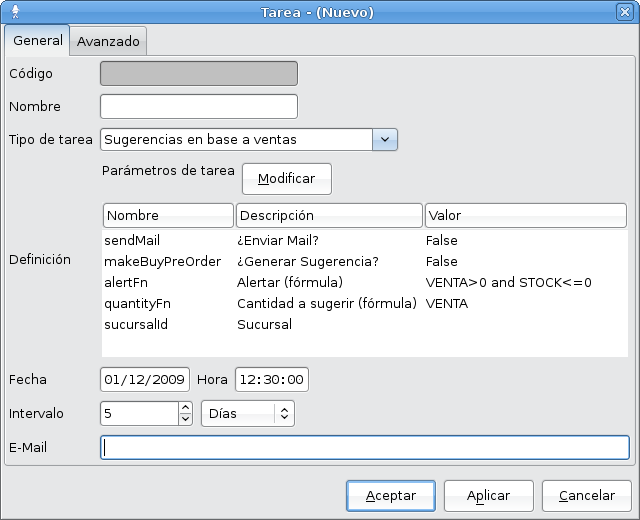
Crear tarea programada
Cada tipo de tarea posee parámetros específicos. Cuando se selecciona el tipo, se despliegan dichos parámetros. Para cambiar el valor de un parámetro, se selecciona y se presiona el botón Modificar.
Definición:
¿Enviar Mail?: indica si luego de ejecutarse la tarea se envía o no un mail con la información.
¿Generar Sugerencia?: indica si la tarea creará sugerencias de compra para los libros evaluados. Si el libro ya tiene sugerencias de compra, éstas no se vuelven a generar.
Fórmula para alertar: aquí se indica el criterio que tomará el sistema para alertar si hay que pedir un libro. El usuario puede armar la fórmula que le sea útil, teniendo a disposición algunas variables. Por ejemplo, si quiere alertas cuando hubo ventas y el stock es cero, la función será: VENTA mayor que 0 y STOCK menor o igual que 0.
Las variables que puede utilizar son:
VENTA: venta en el período.
VULTMES: venta último mes.
VULTANIO: venta último año.
VULTSEMANA: venta última semana.
VENTAESTIMADA: el sistema evalúa si alertar o no según la tendencia de venta.
STOCK.
CONSIGNACION.
STOCK_MINIMO: stock mínimo del producto en los depósitos de la sucursal.
STOCK_MAXIMO: stock máxima del producto en los depósitos de la sucursal.
PUNTO_REORDEN: punto de reorden.
Cantidad a sugerir: también es una fórmula para indiabbrevcar qué cantidad sugiere el sistema.
Sucursal: la evaluación siempre se ejecuta sobre una sucursal.
Fecha y Hora: indican cuándo exactamente se ejecutará la tarea.
Intervalo: se indicará cuando las tareas sean periódicas.
E- Mail: dirección de correo a donde se envía el resultado de la tarea.

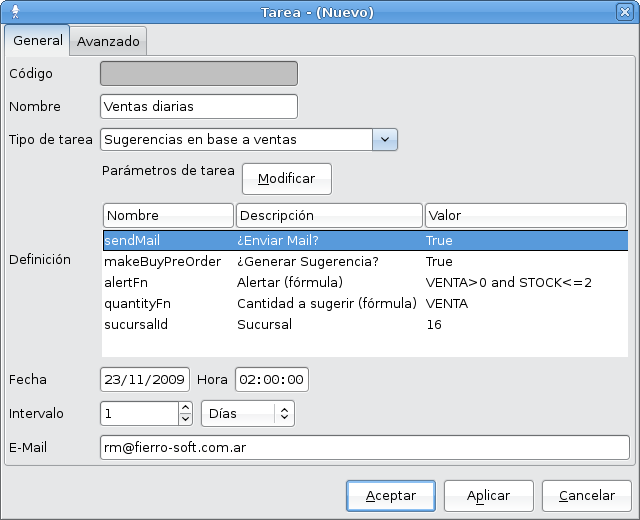
Related Articles
¿Cómo crear tareas?
Nota Tareas El mecanismo de tareas permite definir circuitos de trabajo dentro de la librería o editorial. En primer lugar, se define la tarea y luego se utiliza como parte del trabajo cotidiano. Las tareas pueden estar vinculadas a libros, clientes ...¿Cómo utilizar el sistema de puntos?
Nota Criterio de las reglas Para usar el sistema de puntos, debe crearse al menos una regla de puntaje. En ella se definirá la equivalencia entre puntos y pesos. Se puede crear más de una regla: por ejemplo, puntos para clientes normales, para ...Video: ¿Cómo crear pedidos de clientes?
¿Cómo crear una caja?
Caja y Bancos -> Otros -> Cajas -> Crear Nombre: Por ejemplo Caja Feria. Descripción: Por ejemplo Caja para eventos. Alerta de deposito: El sistema genera un cartel de advertencia para hacer una consolidación de caja. Fondo Fijo: Monto fijo en la ...¿Cómo crear zonas?
Las zonas se pueden asignar tanto a clientes como a vendedores con el fin de identificar su ubicación geográfica. Por ejemplo, podemos crear la categoría 'Zona Sur', lo que nos permite reconocer a los clientes que pertenecen a los partidos de Lomas ...